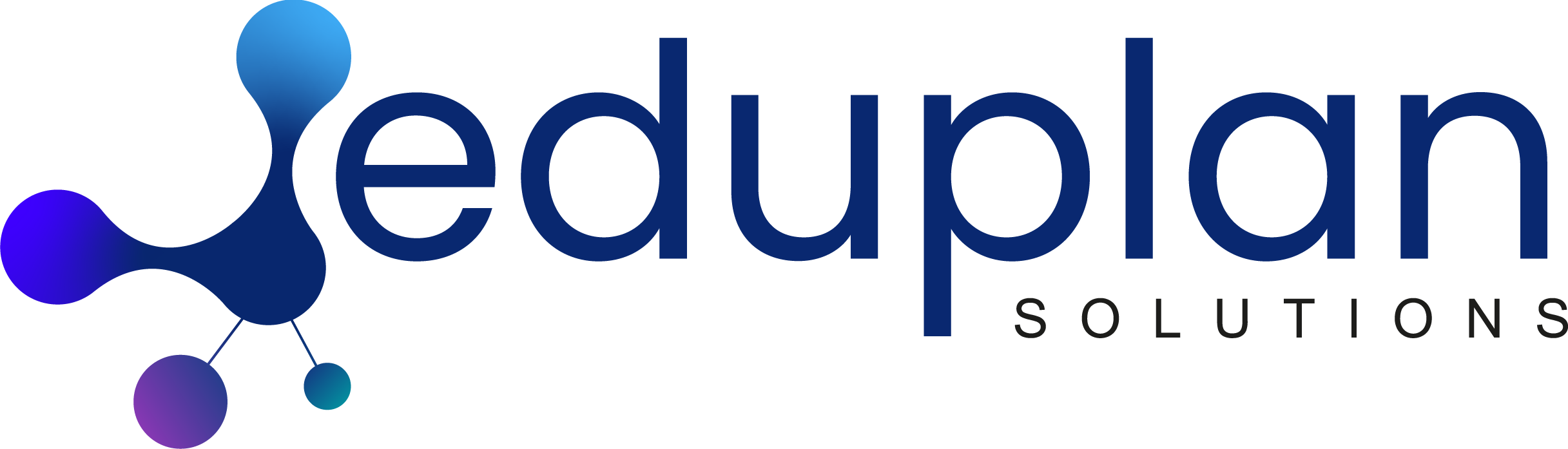Guide d’utilisation
Consulter et gérer vos plans ou objectifs de vos élèvesGuide d’utilisation
Consulter et gérer vos plans ou objectifs de vos élèves
Guide d’utilisation
Ouvrir votre compte sur Banqo
Ouvrir un ou plusieurs plans d’élèves
Consulter et gérer vos plans ou objectifs de vos élèves
Consulter et gérer vos élèves
Consulter et gérer vos favoris et votre collection
Consulter et gérer votre compte
Inviter et collaborer avec les différentes personnes concernées par le plan de l’élève
Sélectionner le(s) bon(s) critère(s) de sélection dans le répertoire d’objectifs
FAQ
Consulter et gérer le plan global ou les objectifs de votre élève
1. Ouvrez une session
2. Cliquez sur la page « Mes élèves »
3. Cliquez sur « Objectifs » pour consulter ou gérer les objectifs de votre élève
4. Cliquez sur « Plan » pour consulter ou gérer le plan global de votre élève
Inviter des membres collaborateurs à consulter et à participer au plan de l'élève
1. Ouvrez une session
2. Cliquez sur sur la page « Mes plans »
3. Cliquez sur « Choisissez un élève »
4. Cliquez sur le nom de l'élève
5. Allez à la section « Membres collaborateurs »
6. Cliquez sur « Ajouter un collaborateur »
7. Entrez les coordonnées de la personne concernée
8. Cliquez sur sauvegarder
L'invitation sera aussitôt envoyée. Une fois l'invitation acceptée, ce membre sera ajouté à votre équipe.
* Un membre collaborateur peut uniquement consulter le plan et communiquer avec l'équipe dans la section commentaire.
Imprimer en format PDF le plan de l’élève pour l’insérer dans son canevas de Plan d’Intervention (PI) ou de Plan de Transition (PT)
1. Ouvrez une session
2. Cliquez sur la page « Mes élèves »
3. Cliquez sur l’icône « Plan »
4. Cliquez sur l’icône télécharger pour télécharger un ou tous les objectifs de cet élève
5. Cliquez sur l’icône télécharger
6. Cliquez sur « Télécharger »
Proposer des moyens pour atteindre chacun des objectifs
Une fois dans le Plan global ou dans le plan d’Objectifs de votre élève
1. Cliquez sur l’objectif ciblé et cliquez sur « Modifier »
2. Cliquez sur le « + » à la droite de l’icône « Moyens proposés »
3. Entrez un moyen
4. Au besoin, précisez le nom de la personne responsable du moyen dans l’encadré « Attribué à »
5. Au besoin, précisez la priorité de ce moyen en cliquant sur l’icône :
- Élevée (ce moyen est principal)
ou
- Modérée (ce moyen est secondaire)
6. Sauvegardez
Consulter et gérer tous les moyens proposés
Une fois dans le Plan global ou dans le plan d’Objectifs de votre élève
1. Cliquez sur l’objectif ciblé et cliquez sur « Modifier »
2. Cliquez sur l’icône « Moyens proposés » pour consulter ou gérer tous les moyens proposés
Au besoin, changez la priorité des moyens proposés en cliquant sur :
- Élevée (ce moyen est principal)
ou
- Modérée (ce moyen est secondaire)
Au besoin, révisez les moyens
Pour le supprimer, cliquez sur l’icône rouge
Pour indiquer que le moyen est complété, cliquez sur le cercle
Réviser un objectif
Une fois dans le Plan global ou dans le plan d’Objectifs de votre élève
1. Cliquez sur l’objectif ciblé et cliquez sur « Modifier »
2. Cliquez sur le « + » à la droite de l’icône « Révisions »
3. Entrez la révision
4. Sauvegardez
Consulter toutes les révisions d’un objectif
Une fois dans le Plan global ou dans le plan d’Objectifs de votre élève
1. Cliquez sur l’objectif ciblé et cliquez sur « Modifier »
2. Cliquez sur l’icône « Révisions »
Des questions? Contactez-nous!
Avez-vous d'autres questions? Nous aimerions aider. Il suffit de remplir le formulaire ci-dessous et nous vous répondrons sous peu.
5400 Westbury 2nd floor
Montréal, QC. Canada H3W 2W8
P: 1 (514) 814 7526
BanqO c'est votre Solution! Car le plan de chaque apprenant est important!
Un produit de: